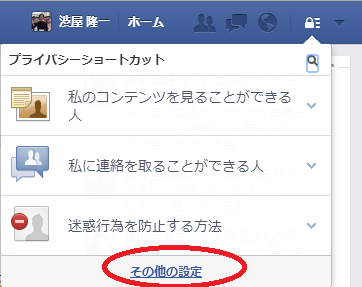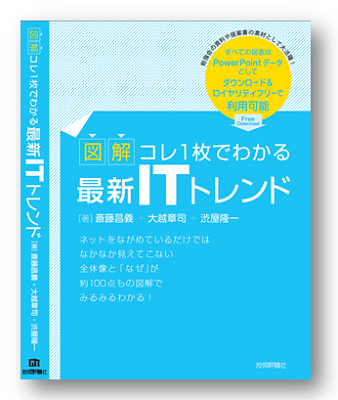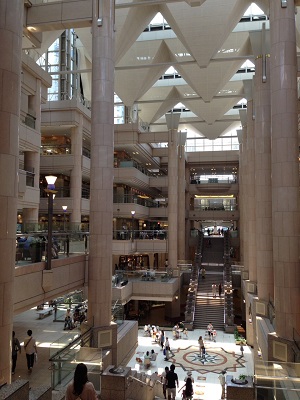こんばんは、渋屋です。
今日は妻がリレーマラソンに参加。
妻は、家族で参加したよこはま月例マラソン以外のレースは初参加でしたが、ひどい雨でしたね。。
そんなわけで、私は終日、息子と一緒に過ごしていました。
Facebookで起こる意図せぬタグ付け
Facebookを利用していると、他の方からタグ付けされることがあります。
タグ付けとは、「Aさん(あなたの友達)が、あなたと一緒にいます」というようなお知らせです。
Aさんが写真を公開して、その写真にあなたが写っている。
その写真にAさんがあなたと一緒に写っていることをお知らせする、そんな使われ方が一般的です。
それがAさんの友達だけでなく、あなたの友達にも公開されることになります。(初期設定の場合)
私が良く見るのは、飲み会で写真を撮って、そこに写っている人がタグ付けされるケースです。
ただ、タグ付けしている本人に悪意は全くないのでしょうが、これが良からぬ事件につながりかねません。
私の場合で言えば、会社の懇親会を欠席し、社外の方と交流しているようなときです(笑)
繰り返しですが、タグ付けされると自分のタイムラインに表示されてしまい、友達全員にそれを知られてしまいます。
意図せぬタグ付けを防ぐ方法
そこで勝手にタグ付けされるのを防ぐ必要があります。
やり方は非常に簡単です。
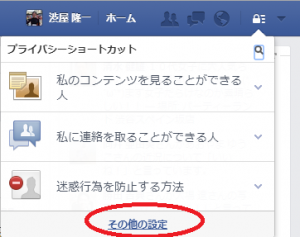
右上の南京錠のようなマークをクリックした後、「その他の設定(赤丸)」をクリックして、プライバシー設定画面を開きます。
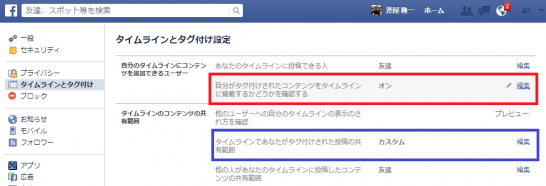
画面左側の「タイムラインとタグ付け」をクリックし、「自分がタグ付けされたコンテンツをタイムラインに掲載するかどうかを確認する(赤い四角で囲った部分)」を確認します。
この設定が「オフ」になっていると、他者から勝手にタグ付けされた情報がアップされてしまいます。
右端の「編集」をクリックし、設定を「オン」に変えることで、他者にタグ付けされたとき、それを承認するかどうか?が確認されるようになります。
もちろん、自分が承認しなければ、タイムラインに表示されることはありません。
これで設定は終わりです。
タグ付けの公開範囲を変更するには
タグ付けを承認すると、初期設定では友達全員に公開されます。
この公開範囲を変更することもできます。
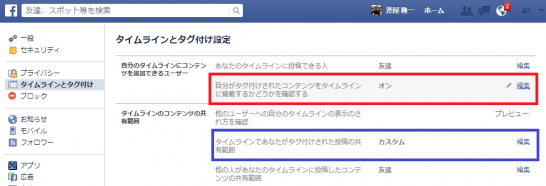
今度は「タイムラインであなたがタグ付けされた投稿の共有範囲(青い四角で囲った部分)」を見てみます。
これが初期設定だと「友達」になっているのです。
変更するには「編集」をクリックして、適切なものを選択するか、リスト名を直接入力します。
リストの作り方はこちらの記事(Facebook投稿の範囲を自作する方法)をご覧下さい。
「リストを作成」のパートです。
ここまで設定すれば、承認によってタグ付けするかしないか?を自分がコントロールし、
さらに承認した場合の公開範囲までコントロールすることが可能です。
少なくとも前者だけでも設定しておけば、承認しないことで余計な情報漏えいを防ぐことができます。
━━━━━━━━━━━━━━━━━━━━━━━━━━━━━━━━━━━
【編集後記】
妻が走りに行くし、友人達もいつも通りチャレンジしているし、
ガマンの時期とは言え、本当に早く走りたいです。。
今日も素晴らしい1日になります。感謝!!